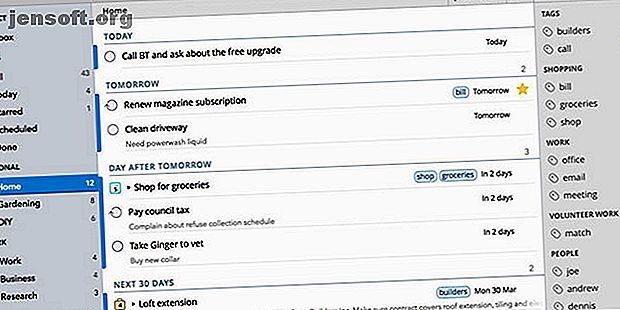
11 Premium Mac-apps, der gør et SetApp-abonnement værd
Reklame
Appudviklere bevæger sig i stigende grad væk fra engangskøb og mod en abonnementsmodel. Det giver mening for dem, da det garanterer en fremtidig indkomststrøm, så længe de holder apps opdateret. Men for forbrugeren får det os til at undre os, om vi vil betale for endnu et abonnement.
SetApp sigter mod at løse dette problem ved at opkræve et månedligt gebyr på $ 10 for en hel pakke apps. Der er dog så mange af dem, at du måske ikke ved, hvor du skal starte. Her er nogle af de mest værdifulde spillere i øjeblikket i SetApp-biblioteket.
1. 2Do

Mange populære to-do-apps har deres egne abonnementsmodeller. 2Do vælger normalt ikke denne forretningsmodel, men opkræver i stedet separate gebyrer for dens Mac-, iOS- og Android-apps. En enkelt licens til 2Do koster $ 49, hvis du køber appen, hvilket kun er lidt under halvdelen af prisen på et årligt SetApp-abonnement.
2Do tilbyder hurtig adgang, selv når appen ikke kører, hvilket hjælper med at fange nye opgaver, som du tænker på dem. Det indeholder også smart planlægning, automatiske sikkerhedskopier og flere funktioner, end vi muligvis kunne liste her.
Download : 2Do
2. Ulysses

Hvis du skriver på din Mac, er der en god chance for, at Ulysses kan hjælpe dig med at gøre det bedre. Det giver dig mulighed for at skrive i en let tilpasset version af Markdown, der kan eksporteres i ethvert antal forskellige formater. Dette adskiller præsentationen af teksten fra indholdet og hjælper dig med at fokusere på de faktiske ord.
På egen hånd koster Ulysses normalt $ 4, 99 per måned eller $ 39, 99 om året. Det gør det til en af de bedste tilbud i et SetApp-abonnement. Vi har set på alternativer til Ulysses i fortiden, men at toppe dets funktionssæt er en hård nød at knække.
Download : Ulysses
3. CleanMyMac X

Som ethvert andet operativsystem har macOS en tendens til at akkumulere et lag med rod over tid. Du kan rydde op i noget af dette rod på din Mac Sådan frigøres plads på Mac: 8 tip og tricks, du har brug for at vide, hvordan man frigør plads på Mac: 8 tip og tricks, du har brug for at vide, løber tør for lagerplads på din Mac? Her er flere måder at frigøre plads på Mac og genvinde dit drevplads! Læs mere ved manuelt at slette filer eller tømme papirkurven. Når du allerede har gjort det og stadig har brug for at inddrive plads, er det tid til at prøve CleanMyMac X.
På trods af navnet gør CleanMyMac X mere end blot at rense din Mac. Det vil hjælpe med at rydde cookies, scanne efter malware og hjælpe dig med at holde dit privatliv i skak. Appen koster $ 34, 95 for et års abonnement på en computer, så det er en værdifuld tilføjelse til dit SetApp-bibliotek.
Download : CleanMyMac X
4. MacPilot

Du har måske gennemgået alle de tilgængelige indstillinger i appen Indstillinger på din Mac, men det er langt fra alt, hvad du kan justere. MacPilot afslører skjulte macOS-indstillinger og lader dig finjustere dem uden at skulle dykke ned i terminal-tricks.
At have adgang til alle disse indstillinger betyder naturligvis, at du potentielt kan rodde dit system. Hvis du stadig ønsker at finpudse alle aspekter af din Mac, er dette en fantastisk måde at gøre det på. Selv uden SetApp kræver MacPilot et abonnement, skønt det starter på $ 2, 50 pr. Måned.
Download : MacPilot
5. iStat-menuer

Kan du finde dig selv, hvor du kører Activity Monitor-appen for at se, hvad dit system laver? Ville det ikke være lettere bare at klikke på et ikon i menulinjen i stedet for at starte en app? Det er præcis, hvad iStat Menuer er til.
Mens iStat-menuer simpelthen kan tjene som en hurtig måde at se din CPU-aktivitet eller detaljerede batteristatistikker på, kan det gøre meget mere. Appen kan specificere vejret, give dig besked, når din CPU arbejder hårdt og mere. Mens en enkelt licens til appen kun er $ 9, 99, får du kun seks måneders vejrdata, som er inkluderet i SetApp-abonnementsversionen.
Download : iStat-menuer
6. En switch

Der er mange grunde til, at du muligvis skal åbne Systemindstillinger et par gange om dagen. Måske ønsker du at tænde for Dark Mode og derefter slukke igen, eller måske har du brug for at tilslutte en Bluetooth-enhed. Ligegyldigt hvad du bruger det til, kan One Switch gøre dette lettere.
One Switch giver dig mulighed for at konfigurere en liste over indstillinger, du ønsker tilgængelige i menulinjen, op til syv ad gangen. Det kan også skjule og vise skrivebordsikoner, hvilket er perfekt, hvis du vil se mere organiseret ud end du virkelig er.
Download : One switch
7. Bartender

Hvis du læser dette på din Mac, skal du pause et øjeblik og se på din menulinje. Hvor mange ikoner er der? Hvis du havde brug for at tage længere tid end et par sekunder at tælle, skal du installere Bartender lige nu.
Bartender er en simpel app med et formål: at holde din menulinje i tip-top form. Du kan omarrangere ikoner, plus du kan skjule og vise dem efter behov. Hvis du har for mange menulinjesymboler, kan du endda søge for at finde den, du har brug for med det samme.
Download : Bartender
8. BetterTouchTool

Der er nogle apps, der får dig til at undre dig over, hvorfor den funktionalitet, de tilbyder, ikke kun er indbygget i macOS. BetterTouchTool, den ultimative Mac-produktivitetsværktøj 4 måder BetterTouchTool er den ultimative Mac-produktivitetsapp. 4 måder BetterTouchTool er den ultimative Mac-produktivitetsapp. Hvis du vil spare tid på din Mac, skal du bruge BetterTouchTool. Her er nogle fantastiske anvendelser til det, og hvordan man kommer i gang. Læs mere, er absolut en af disse apps. Appen giver dig mulighed for at tilpasse næsten alt omkring ikke kun din touchpad, men din Magic Trackpad eller endda MacBook Pro Touch Bar.
Du kan binde multi-touch bevægelser til visse handlinger, men det er bare starten. BetterTouchTool kan målrette mod specifikke apps, så du kan linke kontrolelementer til dem. Det har også en indbygget klippebordadministrator, Siri-integration og mere.
Download : BetterTouchTool
9. DCommander

Hvis du med glæde husker Norton Commander og andre filhåndteringsdage med to sider, vil du elske DCommander. Selv hvis du ikke kommer til appen for nostalgi, kan du opleve, at du foretrækker denne måde at arbejde med filer frem for den indbyggede macOS Finder.
I stedet for at bruge to separate vinduer eller faner, får du en oversigt over et bibliotek til venstre og et til højre. Dette gør det lettere at trække og droppe og lignende operationer. DCommander bringer også batchoperationer og andre kraftfulde funktioner til bordet.
Download : DCommander
10. Mosaik

Vinduesstyring er ikke perfektioneret, på trods af hvor længe computere har brugt dette system. Ja, du kan ændre størrelsen på og flytte dem manuelt, men når du først bruger en app som Mosaic, vil du indse, hvor meget mere effektivt du kan manipulere windows med de rigtige værktøjer.
Mosaik sidder i din menulinje og gør faktisk intet, før du begynder at flytte et vindue. Flyt det vindue, du trækker op nær toppen af skærmen, og du vil se flere ikoner vises. Træk musemarkøren hen over dem, og du kan placere vinduer på flere forskellige måder.
Tilføj tastaturgenveje, så har du næsten ethvert muligt vindueslayout tilgængeligt på få sekunder.
Download : Mosaik
11. Arbejdsområder

At udføre noget seriøst arbejde på din computer involverer sjældent kun en app. Uanset om du skriver, kodes eller udfører designarbejde, er chancerne for, at du har et par vinduer åbne. Du flytter dem sandsynligvis også til kendte steder for at holde dem inden for rækkevidde. Arbejdsområder håndterer alt det for dig, og det er lige begyndelsen.
Workspace giver dig mulighed for at oprette opgavegrupper. For eksempel kan du muligvis åbne et bestemt dokument i en app, mens du trækker noter op i en anden. Arbejdsområder håndterer dette, men kan også trække ind e-mails, websider med mere. Når du ikke har brug for en bestemt fil eller andet stykke data, skal du bare fjerne den fra ressourcerlisten, og den er væk.
Download : Arbejdsområder
Hvad hvis du hader abonnementer?
En del af problemet med abonnementsbaserede apps føles som om penge løber konstant ud af dine lommer. SetApps "et abonnement på alt" -modellen kan hjælpe, og som vi har set, giver den bestemt en god værdi. Men det gør ikke noget for dig, hvis du hader abonnementer, periode.
Heldigvis er der stadig udviklere, der vælger en engangskøbsmodel i stedet for abonnementer. Hvis du har lyst til, at alt er gået som Netflix, kan du tage et kig på vores yndlingsalternativer til abonnementsbaserede apps 5 Mac-appalternativer, hvis du hader app-abonnementer 5 Mac-appalternativer, hvis du hader app-abonnementer Betaler du for mange månedlige abonnementer? Prøv disse engangs-betaling Mac-alternativer til 1Password, Bear, Photoshop og meget mere. Læs mere .
Udforsk mere om: Mac-apps, abonnementer.

